REGISTRO ELETTRONICO MASTERCOM A.S. 13/14
|
|
|
- Leonzio Ferretti
- 6 anni fa
- Visualizzazioni
Transcript
1 REGISTRO ELETTRONICO MASTERCOM A.S. 13/14 Dopo aver acceso il pc in aula ed effettuato l accesso con l account della classe e password registro si avvia il registro elettronico cliccando sull apposita icona sul desktop. Nel nome utente e password inserire le proprie credenziali All accesso compare questa schermata in cui sono presenti 3 pulsanti: ORARIO UFFICIALE Se il docente insegna una sola materia ed effettua il login al registro in un ora prevista dall orario, accederà direttamente alla classe interessata premendo sul pulsante verde.
2 Nel caso in cui il docente insegni più materie, visualizzerà oltre alla materia prevista dall orario ufficiale anche le altre, pertanto gli sarà possibile scegliere di svolgere lezione in un altra materia semplicemente cliccando sul relativo pulsante della materia e poi l orario. Questa scelta determinerà la modifica all orario ufficiale della classe in quella settimana. Nel dare la conferma, automaticamente il sistema registrerà la variazione di orario ed effettuerà correttamente il calcolo delle assenze degli alunni. SOSTITUZIONE Il pulsante sostituzione deve essere utilizzato solamente se il docente deve svolgere una lezione in una classe fuori dal proprio orario per sostituire un collega assente. Nell eventualità che il docente che effettui la sostituzioni si trovi in una propria classe e svolga lezione nella propria materia, dovrà cliccare su questa, nell eventualità invece che la sostituzione avvenga in una classe che non gli appartiene deve cliccare su ORA BUCA.
3 CONSULTAZIONE Se il docente vuole accedere al registro elettronico in un momento in cui non sta svolgendo lezione per esempio per verificare la presenza o meno di un alunno a scuola o inserire delle annotazioni, deve necessariamente utilizzare il pulsante consultazione in quanto permette di accedere alle materie e classi senza apporre alcuna firma di presenza e variare l orario ufficiale della classe stessa. MASTERCOM Con il pulsante Mastercom il docente può direttamente accedere al login di mastercom per accedere a tutte le altre funzionalità non previste nel registro come ad esempio inviare comunicazioni. DOPO AVER EFFETTUATO l accesso al registro della classe interessata si accede ai vari pulsanti per fare l appello, verificare le assenze e i ritardi da giustificare, giustificare gli alunni, inserire eventuali voti e/o note disciplinari, registrare gli argomenti delle lezioni svolte e assegnare i compiti. Si ricorda che ciò che si inserisce nel registro (voti, argomenti, assegnazioni, note ) verrà letto dai genitori all interno dell apposito portale per le famiglie. Attenzione! Cliccando su una qualunque icona del menù principale, la schermata scorrerà verso sinistra, dando accesso alla funzionalità prescelta. Per questa ragione si raccomanda di limitarsi ad effettuare un solo 'clic'. In caso di doppio 'clic', infatti, mentre la schermata scorre si potrebbe finire per cliccare inavvertitamente su un'icona diversa dalla prima, accedendo ad un'area del programma che non corrisponde a quella desiderata. Con il pulsante < lezione (in alto a sinistra) posso tornare indietro e selezionare un altra materia (posso utilizzarlo se ho commesso un errore oppure per cambiare materia nell ora successiva) Con il pulsante esci x (in alto a destra) effettuo la disconnessione. IMPORTANTE ogni volta che termino la lezione in una classe devo cliccare sul pulsante esci per ovvie ragioni di sicurezza e per permettere al docente dell ora successiva di firmare su registro elettronico.
4 PULSANTE APPELLO Nelle modalità 'Orario Ufficiale' e 'Sostituzione', appena avuto accesso al Registro Elettronico un Pop-up indicherà al docente la necessità di 'Firmare' il registro, ovvero di confermare la propria attività in classe. Accedendo alla funzione 'Appello' l'insegnante visualizzerà una barra di colore giallo recante la scritta 'FIRMA IL REGISTRO'. Cliccando su questa barra verrà apposta la firma. Nell eventualità che l insegnante abbia più ore nella stessa giornata il registro propone la possibilità di firmarle tutte. Una volta cliccata la barra diventerà di colore verde, confermando al docente di avere apposto la propria firma. Dopo alcuni secondi la barra in oggetto scomparirà. Diversamente, in caso il docente non dovesse apporre la propria firma, a 2 minuti dal termine della
5 lezione il sistema genererà automaticamente un messaggio di avviso 'a tutto schermo'. Il docente potrà scegliere di apporre subito la propria firma, oppure di tornare a ciò che stava facendo prima che comparisse il messaggio di avviso; in caso il docente intenda ritornare alla propria operatività anteriore, nella parte inferiore dello schermo, sulla sinistra, rimarrà evidenziato un promemoria in giallo. Cliccando su questo si può apporre la firma. IMPORTANTE: Se il docente svolge due ore consecutive della stessa materia come da orario ufficiale può firmare una sola volta, se decide invece di cambiare materia dovrà effettuare nuovamente la selezione dell orario/materia e firmare il registro. All interno del menù appello è possibile inoltre verificare la presenza o meno degli alunni in aula. Per mettere o togliere un assenza è sufficiente cliccare sulla foto o sull icona dello studente a sinistra. Nella prima colonna assenza compare una icona con il numero di assenze da giustificare. Cliccando sul pulsante si verrà indirizzati direttamente all area del programma attraverso la quale effettuare le giustificazioni. Dopo aver cliccato sul pulsante, la situazione globale dello studente comparirà come nella seguente figura : Cliccando sull'evento da giustificare (per esempio la A* del 05/09/2013) si aprirà la maschera di giustificazione :
6 Nelle ultime due colonne compare l indicazione se uno o più alunni usufruiscono di un permesso o sono coinvolti in gite o altri eventi che ne giustificano l assenza. PULSANTE VOTI Tramite il pulsante 'Registro dei voti' si accede alla schermata 'Voti (nome della classe nome della materia)': In questa schermate si vedono i voti attribuiti a ciascuno studente e la relativa data di inserimento. Nella parte inferiore dello schermo si può selezionare il periodo di interesse (trimestre, quadrimestre). Come sempre esiste un campo di ricerca, anche in questo caso contrassegnato dal simbolo della lente di ingrandimento. In alto a destra, invece, appare un utile filtro che ci permetterà di visualizzare i voti: 1) Tutti assieme. 2) Per data.
7 3) Solo orali. 4) Solo scritti. 5) Solo pratici. 6) Annotazioni. Come si inserisce un nuovo voto? Si deve cliccare il simbolo + posto sull'estrema destra dello schermo. Una volta premuto il simbolo + si accederà alla seguente schermata: Cliccando su 'Seleziona annotazione' sarà possibile scegliere fra vari simboli (quali ad esempio + o o G di giustificato) i quali, pur non facendo media, integrano il voto con utili informazioni ausiliarie. Allo scopo di differenziarli dai voti, all'interno del Registro Elettronico i simboli appaiono in colore BLU. E' possibile abilitare tali simboli: 1) Per tutte le classi, 2) per un singolo indirizzo, 3) per una singola classe, 4) in tutte le materie, 5) in una singola materia. E' possibile individuare se vi sono studenti i quali non ricevono voti da troppo tempo in quanto sono segnalati automaticamente al docente. Di norma simili avvisi sono riferiti a tutte le tipologie di voto: 'Orali', 'Scritti' e 'Pratici'. E' anche possibile filtrarli per categoria. Cliccando sul pulsante 'Filtro' posto in alto a destra
8 appariranno le seguenti opzioni: Selezionando 'Orali', 'Scritti' o 'Pratici' gli avvisi concerneranno solamente quella specifica tipologia di voto. Selezionando l'opzione 'Data', invece, il programma identificherà le quattro date più remote nelle quali il docente ha attribuito voti alla classe; tutti gli studenti che non hanno ricevuto nuovi voti a partire da queste quattro date saranno segnalati con un avviso specifico. Attenzione! Il programma non mostrerà alcun avviso nel caso: Il voto più vecchio tra quelli attribuiti risalga comunque ad un periodo recente. Il docente stia esaminando lo storico dei voti, ovvero un periodo dell'anno (trimestre, quadrimestre o pentamestre), che non corrisponda a quello in corso. PULSANTE NOTE DISCIPLINARI Nella schermata note disciplinari ho la possibilità di inserire una nuova nota con il pulsante in alto a destra. Dopo aver selezionato l alunno si inserisce il testo della nota nella descrizione e si salva a fondo pagina. La nota inserita verrà visionata dal Dirigente che deciderà se farla comparire nel sito dei genitori dell alunno interessato. PULSANTE ARGOMENTI All interno del pulsante argomenti si devono inserire gli argomenti delle lezioni svolte e le assegnazioni a casa, sempre premendo il pulsante nuovo.
9 PULSANTE AGENDA Nell agenda si può registrare alcune informazioni che si desidera far sapere ai propri colleghi (per esempio l assegnazione di verifiche) o verificare l orario delle lezioni accedendo ai pulsanti in alto a destra. Per spostare un evento inserito in agenda ad un giorno successivo è sufficiente cliccare e trascinarlo sul giorno e ora interessati. Si può inoltre inserire l orario di ricevimento parenti per dare la possibilità ai genitori di prenotare. Per inserire la disponibilità dovete seguire i seguenti passaggi : entrare nella sezione Agenda e cliccare su nuovo; dopo aver selezionato il tipo nota "colloquio", in aggiunta agli altri campi compare una barra di scorrimento con la dicitura "Posti prenotabili" che vanno da 0 a 10 come visibile in figura. Per ripetere l'evento fino ad una certa data bisogna abilitare a SI la voce Ripeti eventi colloquio ed inserire la data di fine.
MANUALE REGISTRO ELETTRONICO DOCENTI ANNO SCOLASTICO 2014/2015 I.T.E. SCARPELLINI - FOLIGNO
 MANUALE REGISTRO ELETTRONICO DOCENTI ANNO SCOLASTICO 2014/2015 I.T.E. SCARPELLINI - FOLIGNO Inserire Codice Utente e Password Selezionare la voce: o Registro delle mie classi per le normali ore di lezione
MANUALE REGISTRO ELETTRONICO DOCENTI ANNO SCOLASTICO 2014/2015 I.T.E. SCARPELLINI - FOLIGNO Inserire Codice Utente e Password Selezionare la voce: o Registro delle mie classi per le normali ore di lezione
Funzione Strumentale Innovazione Tecnologica. Ins. Salvo D accorso VADEMECUM REGISTRO SPAGGIARI
 Funzione Strumentale Innovazione Tecnologica Ins. Salvo D accorso VADEMECUM REGISTRO SPAGGIARI Sommario 1. Accesso al sistema 2. Registro delle mie classi 3. Registro di classe 4. Giustificazioni 5. Firma
Funzione Strumentale Innovazione Tecnologica Ins. Salvo D accorso VADEMECUM REGISTRO SPAGGIARI Sommario 1. Accesso al sistema 2. Registro delle mie classi 3. Registro di classe 4. Giustificazioni 5. Firma
RE Registro Elettronico SISSIWEB
 RE Registro Elettronico e SISSIWEB Guida per le Famiglie Copyright 2013, Axios Italia 1 Avvertenze Qualora dopo l accesso dalla prima pagina, invece di ricevere l accesso al Sistema appare una schermata
RE Registro Elettronico e SISSIWEB Guida per le Famiglie Copyright 2013, Axios Italia 1 Avvertenze Qualora dopo l accesso dalla prima pagina, invece di ricevere l accesso al Sistema appare una schermata
SAFETY NET. Guida introduttiva alle funzioni base del registro elettronico
 SAFETY NET Guida introduttiva alle funzioni base del registro elettronico Ottobre 2014 Questa è la schermata d accesso al registro, raggiungibile all indirizzo www.didanet.eu Da questa pagina gli insegnanti
SAFETY NET Guida introduttiva alle funzioni base del registro elettronico Ottobre 2014 Questa è la schermata d accesso al registro, raggiungibile all indirizzo www.didanet.eu Da questa pagina gli insegnanti
Il giornale di classe
 Manuale per l utilizzo del Registro Elettronico ScuolaNext I.I.S. G. ASPRONI Il giornale di classe Argomenti 1. Come accedere al registro 2. Inserimento firma per la lezione 3. Sostituzione di un docente
Manuale per l utilizzo del Registro Elettronico ScuolaNext I.I.S. G. ASPRONI Il giornale di classe Argomenti 1. Come accedere al registro 2. Inserimento firma per la lezione 3. Sostituzione di un docente
MANUALE DI SINTESI AD USO DEI DOCENTI PER L UTILIZZO DI NUVOLA (SCRUTINIO ELETTRONICO)
 MANUALE DI SINTESI AD USO DEI DOCENTI PER L UTILIZZO DI NUVOLA (SCRUTINIO ELETTRONICO) N.B. PER L UITLIZZO DI NUVOLA SI CONSIGLIA DI UTILIZZARE IL BROWSER GOOGLE CHROME SCARIBALE AL LINK: http://www.google.it/intl/it/chrome/browser/
MANUALE DI SINTESI AD USO DEI DOCENTI PER L UTILIZZO DI NUVOLA (SCRUTINIO ELETTRONICO) N.B. PER L UITLIZZO DI NUVOLA SI CONSIGLIA DI UTILIZZARE IL BROWSER GOOGLE CHROME SCARIBALE AL LINK: http://www.google.it/intl/it/chrome/browser/
MANUALE PER L UTILIZZO DI SISSIWEB DA PARTE DEI DOCENTI
 MANUALE PER L UTILIZZO DI SISSIWEB DA PARTE DEI DOCENTI Collegarsi ad internet e nella barra degli indirizzi digitare www.ipiacb.it Non appena appare la Home page del sito (figura sotto) cliccare sull
MANUALE PER L UTILIZZO DI SISSIWEB DA PARTE DEI DOCENTI Collegarsi ad internet e nella barra degli indirizzi digitare www.ipiacb.it Non appena appare la Home page del sito (figura sotto) cliccare sull
Per accedere ai notebook in classe dedicati al Registro elettronico attenersi alle seguenti procedure per ogni sede:
 A cura dell Assistente Amministrativo Vitina Gruosso Per accedere ai notebook in classe dedicati al Registro elettronico attenersi alle seguenti procedure per ogni sede: SEDE CENTRALE e GALLETTO: L accesso
A cura dell Assistente Amministrativo Vitina Gruosso Per accedere ai notebook in classe dedicati al Registro elettronico attenersi alle seguenti procedure per ogni sede: SEDE CENTRALE e GALLETTO: L accesso
Manuale registro elettronico per docenti
 Manuale registro elettronico per docenti INDICE 1. EFFETTUARE L ACCESSO 2. GESTIONE REGISTRI 3. LAVORARE SUI REGISTRI 4. LAVORARE SUGLI SCRUTINI 5. CAMBIARE PASSWORD 6. PROGRAMMAZIONE 7. USCITA 1. Effettuare
Manuale registro elettronico per docenti INDICE 1. EFFETTUARE L ACCESSO 2. GESTIONE REGISTRI 3. LAVORARE SUI REGISTRI 4. LAVORARE SUGLI SCRUTINI 5. CAMBIARE PASSWORD 6. PROGRAMMAZIONE 7. USCITA 1. Effettuare
REGISTRO ELETTRONICO SPAGGIARI
 ANNO SCOLASTICO 2015/16 REGISTRO ELETTRONICO SPAGGIARI GUIDA PER GENITORI Istituto Comprensivo di Curno-Mozzo 1 Sommario INFORMAZIONI GENERALI... 2 PROCEDURA DI PRIMO ACCESSO E REGISTRAZIONE... 3 MENÙ
ANNO SCOLASTICO 2015/16 REGISTRO ELETTRONICO SPAGGIARI GUIDA PER GENITORI Istituto Comprensivo di Curno-Mozzo 1 Sommario INFORMAZIONI GENERALI... 2 PROCEDURA DI PRIMO ACCESSO E REGISTRAZIONE... 3 MENÙ
ISTRUZIONI PER IL REGISTRO DI CLASSE
 ISTRUZIONI PER IL REGISTRO DI CLASSE Accedere al modulo docenti del portale Argo (dal sito della scuolaregistro elettronicoregistro Docenti) con username e password. I loghi dei due registri, quello di
ISTRUZIONI PER IL REGISTRO DI CLASSE Accedere al modulo docenti del portale Argo (dal sito della scuolaregistro elettronicoregistro Docenti) con username e password. I loghi dei due registri, quello di
RE Genitori e Alunni
 RE Genitori e Alunni Premessa Alcune delle funzionalità prima presenti in SISSIWEB sono state trasferite nella più accattivante interfaccia di RE, tra queste ci sono quelle legate al rapporto scuola famiglia
RE Genitori e Alunni Premessa Alcune delle funzionalità prima presenti in SISSIWEB sono state trasferite nella più accattivante interfaccia di RE, tra queste ci sono quelle legate al rapporto scuola famiglia
Appunti REGISTRO CLASSE VIVA Daniele Binda (ogni rifermento a classe e nomi studenti è fittizio)
 Appunti REGISTRO CLASSE VIVA Daniele Binda (ogni rifermento a classe e nomi studenti è fittizio) Quando viene inserita la password non memorizzare mai l acceso (Inserire Cod scuola, Utente e Password:
Appunti REGISTRO CLASSE VIVA Daniele Binda (ogni rifermento a classe e nomi studenti è fittizio) Quando viene inserita la password non memorizzare mai l acceso (Inserire Cod scuola, Utente e Password:
TENDER DUE s.a.s. di Giorgio Rosi
 GUIDA UTILIZZO REGISTRO ELETTRONICO Una volta effettuato l accesso al programma Scuolanext raggiungiamo la seguente schermata Per aprire il registro cliccare sull icona con libro BLU, nel menù a sinistra.
GUIDA UTILIZZO REGISTRO ELETTRONICO Una volta effettuato l accesso al programma Scuolanext raggiungiamo la seguente schermata Per aprire il registro cliccare sull icona con libro BLU, nel menù a sinistra.
I.C. G. Calò A.S Guida pratica per il primo accesso ed utilizzo Registro Elettronico Argo ScuolaNext. A cura della Prof.
 I.C. G. Calò A.S. 2014-15 Guida pratica per il primo accesso ed utilizzo Registro Elettronico Argo ScuolaNext. A cura della Registro Elettronico ARGO ScuolaNext Guida per la registrazione delle assenze,
I.C. G. Calò A.S. 2014-15 Guida pratica per il primo accesso ed utilizzo Registro Elettronico Argo ScuolaNext. A cura della Registro Elettronico ARGO ScuolaNext Guida per la registrazione delle assenze,
SCUOLANEXT Manuale genitori
 L Istituto P. Gobetti, al fine di favorire la comunicazione Scuola-Famiglia, in aggiunta ai servizi disponibili presenti sul sito web istituzionale (www.istitutogobetti.gov.it), ha attivato la piattaforma
L Istituto P. Gobetti, al fine di favorire la comunicazione Scuola-Famiglia, in aggiunta ai servizi disponibili presenti sul sito web istituzionale (www.istitutogobetti.gov.it), ha attivato la piattaforma
SissiWeb. Informazioni Generali. Avvertenze
 SissiWeb Questa è una parte della guida dedicata a Genitori/Tutori e Studenti, di seguito saranno descritte le funzionalità collegate all uso del nuovo Registro Elettronico. Informazioni Generali In questa
SissiWeb Questa è una parte della guida dedicata a Genitori/Tutori e Studenti, di seguito saranno descritte le funzionalità collegate all uso del nuovo Registro Elettronico. Informazioni Generali In questa
Manuale operativo Registro di Classe
 Manuale operativo Registro di Classe I.I.S. "Levi-Ponti" -Mirano (VE) Versione 1.0 15/09/2015 1 SOMMARIO Registro di classe... 2 Appello... 3 Ritardo breve... 6 Ritardo lungo... 7 Uscita anticipata...
Manuale operativo Registro di Classe I.I.S. "Levi-Ponti" -Mirano (VE) Versione 1.0 15/09/2015 1 SOMMARIO Registro di classe... 2 Appello... 3 Ritardo breve... 6 Ritardo lungo... 7 Uscita anticipata...
GUIDA ALL USO DEL REGISTRO ELETTRONICO
 RAGUSA GUIDA ALL USO DEL REGISTRO ELETTRONICO ACCESSO Per accedere al registro elettronico è necessario collegarsi sito della nostra scuola www.paolovetri.it/ e cliccare sull icona che indirizza al portale
RAGUSA GUIDA ALL USO DEL REGISTRO ELETTRONICO ACCESSO Per accedere al registro elettronico è necessario collegarsi sito della nostra scuola www.paolovetri.it/ e cliccare sull icona che indirizza al portale
UNIVERSITÀ DEGLI STUDI DI VERONA
 Progetto Tandem Dai banchi di scuola alle aule universitarie PROCEDURA DI ADESIONE DI UNA SCUOLA La procedura di adesione di una scuola prevedere 4 FASI: 1. REGISTRAZIONE Dirigente Scolastico, Docenti
Progetto Tandem Dai banchi di scuola alle aule universitarie PROCEDURA DI ADESIONE DI UNA SCUOLA La procedura di adesione di una scuola prevedere 4 FASI: 1. REGISTRAZIONE Dirigente Scolastico, Docenti
Guida all uso del Registro Elettronico da parte delle famiglie. Liceo Classico e Linguistico I. Kant A.S. 2015/2016
 Guida all uso del Registro Elettronico da parte delle famiglie Liceo Classico e Linguistico I. Kant A.S. 2015/2016 Accesso al registro elettronico Per consultare le informazioni relative all andamento
Guida all uso del Registro Elettronico da parte delle famiglie Liceo Classico e Linguistico I. Kant A.S. 2015/2016 Accesso al registro elettronico Per consultare le informazioni relative all andamento
TUTORIAL PER UTILIZZO DEL REGISTRO ELETTRONICO CLASSEVIVA DA PARTE DEI GENITORI
 TUTORIAL PER UTILIZZO DEL REGISTRO ELETTRONICO CLASSEVIVA DA PARTE DEI GENITORI Con questa semplice guida la nostra scuola intende guidarvi all uso del nuovo strumento di cui si è dotata nel corrente anno
TUTORIAL PER UTILIZZO DEL REGISTRO ELETTRONICO CLASSEVIVA DA PARTE DEI GENITORI Con questa semplice guida la nostra scuola intende guidarvi all uso del nuovo strumento di cui si è dotata nel corrente anno
ISTITUTO COMPRENSIVO N 2 CAVOUR VENTIMIGLIA. Vademecum per l uso del registro elettronico
 ISTITUTO COMPRENSIVO N 2 CAVOUR VENTIMIGLIA Vademecum per l uso del registro elettronico. L ACCESSO Ogni docente utilizzerà i dati di accesso già in possesso o, per i nuovi assunti o incaricati, riceverà
ISTITUTO COMPRENSIVO N 2 CAVOUR VENTIMIGLIA Vademecum per l uso del registro elettronico. L ACCESSO Ogni docente utilizzerà i dati di accesso già in possesso o, per i nuovi assunti o incaricati, riceverà
GUIDA ESSENZIALE ALL USO DEL REGISTRO ELETTRONICO Area riservata alle famiglie (Ver. 3.0 del 12 gennaio 2015) a cura del prof.
 GUIDA ESSENZIALE ALL USO DEL REGISTRO ELETTRONICO Area riservata alle famiglie (Ver. 3.0 del 12 gennaio 2015) a cura del prof. ROCCA MARCELLO 1. Collegarsi al sito www.viapascolicesena.gov.it e cliccare
GUIDA ESSENZIALE ALL USO DEL REGISTRO ELETTRONICO Area riservata alle famiglie (Ver. 3.0 del 12 gennaio 2015) a cura del prof. ROCCA MARCELLO 1. Collegarsi al sito www.viapascolicesena.gov.it e cliccare
BREVE GUIDA ALLA CONSULTAZIONE DEL REGISTRO ELETTRONICO SCUOLATTIVA DA PARTE DEI GENITORI
 BREVE GUIDA ALLA CONSULTAZIONE DEL REGISTRO ELETTRONICO SCUOLATTIVA DA PARTE DEI GENITORI Con questa semplice guida la nostra scuola intende portarvi in ricognizione nel nuovo strumento di cui si è dotata:
BREVE GUIDA ALLA CONSULTAZIONE DEL REGISTRO ELETTRONICO SCUOLATTIVA DA PARTE DEI GENITORI Con questa semplice guida la nostra scuola intende portarvi in ricognizione nel nuovo strumento di cui si è dotata:
GUIDA PER LE FAMIGLIE
 1 REGISTRO SPAGGIARI GUIDA PER LE FAMIGLIE IC GORLE A.S.2016-2017 2 ACCESSO AL REGISTRO Per accedere al registro elettronico sono necessarie le credenziali fornite dalla segreteria della scuola. Vi si
1 REGISTRO SPAGGIARI GUIDA PER LE FAMIGLIE IC GORLE A.S.2016-2017 2 ACCESSO AL REGISTRO Per accedere al registro elettronico sono necessarie le credenziali fornite dalla segreteria della scuola. Vi si
ScuolaWEB - Registri. Utilizzo procedura «ScuolaWEB» per l accesso ai registro elettronici scolastici con procedura da WEB (internet)
 ScuolaWEB - Registri Utilizzo procedura «ScuolaWEB» per l accesso ai registro elettronici scolastici con procedura da WEB (internet) Accedere a ScuolaWEB Ingresso nel sistema Nel browser (Explorer, Chrome,
ScuolaWEB - Registri Utilizzo procedura «ScuolaWEB» per l accesso ai registro elettronici scolastici con procedura da WEB (internet) Accedere a ScuolaWEB Ingresso nel sistema Nel browser (Explorer, Chrome,
REGISTRO DI CLASSE. Indicazioni per il registro elettronico di classe e dell insegnante
 Indicazioni per il registro elettronico di classe e dell insegnante REGISTRO DI CLASSE AREE IN CUI SCRIVERE 1) ATTIVITA' SVOLTA: (nella data odierna) si riportano gli argomenti della lezione svolti, ed
Indicazioni per il registro elettronico di classe e dell insegnante REGISTRO DI CLASSE AREE IN CUI SCRIVERE 1) ATTIVITA' SVOLTA: (nella data odierna) si riportano gli argomenti della lezione svolti, ed
Decalogo del docente elettronico
 LICEO SCIENTIFICO STATALE AUGUSTO RIGHI ROMA Decalogo del docente elettronico Versione Argo 0.2 Vincenzo Carocci 17/01/2016 Alcuni suggerimenti sulle operazioni fondamentali del Registro Elettronico Argo.
LICEO SCIENTIFICO STATALE AUGUSTO RIGHI ROMA Decalogo del docente elettronico Versione Argo 0.2 Vincenzo Carocci 17/01/2016 Alcuni suggerimenti sulle operazioni fondamentali del Registro Elettronico Argo.
REGISTRO DI CLASSE. Indice Del Manuale. 1 - Introduzione al Manuale Operativo. 2 - Come Accedere al Registro di Classe
 REGISTRO DI CLASSE Indice Del Manuale 1 - Introduzione al Manuale Operativo 2 - Come Accedere al Registro di Classe 3 - Come Utilizzare il Registro di Classe 3.1 - Il lavoro del docente della prima ora
REGISTRO DI CLASSE Indice Del Manuale 1 - Introduzione al Manuale Operativo 2 - Come Accedere al Registro di Classe 3 - Come Utilizzare il Registro di Classe 3.1 - Il lavoro del docente della prima ora
Guida all uso di MASTERCOM per l inserimento dei voti e delle comunicazioni
 Guida all uso di MASTERCOM per l inserimento dei voti e delle comunicazioni IIS Della Lucia Feltre Autore: Cirillo Salvatore Data: 13 novembre 2011 I N D I C E ACCESSO A MASTERCOM... 3 MENU MASTERCOM DEL
Guida all uso di MASTERCOM per l inserimento dei voti e delle comunicazioni IIS Della Lucia Feltre Autore: Cirillo Salvatore Data: 13 novembre 2011 I N D I C E ACCESSO A MASTERCOM... 3 MENU MASTERCOM DEL
ISCRIZIONI ON-LINE MANUALE D USO
 COMUNE DI RAVENNA AREA ISTRUZIONE E INFANZIA Servizio Nidi e Scuole dell Infanzia Ufficio Gestione Servizi 0-6 e Iscrizioni ISCRIZIONI ON-LINE MANUALE D USO INDICE REGISTRAZIONE: pag. 1 PER UTENTI GIA
COMUNE DI RAVENNA AREA ISTRUZIONE E INFANZIA Servizio Nidi e Scuole dell Infanzia Ufficio Gestione Servizi 0-6 e Iscrizioni ISCRIZIONI ON-LINE MANUALE D USO INDICE REGISTRAZIONE: pag. 1 PER UTENTI GIA
Decalogo del docente elettronico
 LICEO SCIENTIFICO STATALE AUGUSTO RIGHI ROMA Decalogo del docente elettronico Versione Argo 0.3 Vincenzo Carocci 17/01/2016 Alcuni suggerimenti sulle operazioni fondamentali del Registro Elettronico Argo.
LICEO SCIENTIFICO STATALE AUGUSTO RIGHI ROMA Decalogo del docente elettronico Versione Argo 0.3 Vincenzo Carocci 17/01/2016 Alcuni suggerimenti sulle operazioni fondamentali del Registro Elettronico Argo.
SCRUTINIO 10eLODE. MANUALE OPERATIVO PER IL DOCENTE Interfaccia PC Ipad. 10/12/2011 rev P a g i n a
 SCRUTINIO 10eLODE MANUALE OPERATIVO PER IL DOCENTE Interfaccia PC Ipad 10/12/2011 rev. 2.4 1 P a g i n a Sommario 1. Accesso al sistema... 3 2. Menu del docente... 4 3. Registro delle mie classi (proposta
SCRUTINIO 10eLODE MANUALE OPERATIVO PER IL DOCENTE Interfaccia PC Ipad 10/12/2011 rev. 2.4 1 P a g i n a Sommario 1. Accesso al sistema... 3 2. Menu del docente... 4 3. Registro delle mie classi (proposta
SCRUTINI ELETTRONICI CON IL PROGRAMMA ARGO SCUOLANEXT A. S. 2013/14 INSERIMENTO DELLE PROPOSTE DI VOTO
 ISTITUTO DI ISTRUZIONE SUPERIORE DA VINCI DE GIORGIO LANCIANO SCRUTINI ELETTRONICI CON IL PROGRAMMA ARGO SCUOLANEXT A. S. 2013/14 INSERIMENTO DELLE PROPOSTE DI VOTO GUIDA PER IL DOCENTE Aggiornamento per
ISTITUTO DI ISTRUZIONE SUPERIORE DA VINCI DE GIORGIO LANCIANO SCRUTINI ELETTRONICI CON IL PROGRAMMA ARGO SCUOLANEXT A. S. 2013/14 INSERIMENTO DELLE PROPOSTE DI VOTO GUIDA PER IL DOCENTE Aggiornamento per
Manuale Operativo BUSITALIA per le Agenzie
 Manuale Operativo BUSITALIA per le Agenzie 1. Come prima cosa, per operare all interno del sito per prenotazioni o interrogazioni, sarà necessario essere in possesso di una Username e di una Password,
Manuale Operativo BUSITALIA per le Agenzie 1. Come prima cosa, per operare all interno del sito per prenotazioni o interrogazioni, sarà necessario essere in possesso di una Username e di una Password,
INDICE. REGISTRAZIONE: pag. 1. PER UTENTI GIA REGISTRATI CHE HANNO DIMENTICATO USERNAME E PASSWORD pag. 4. INSERIMENTO DOMANDA: pag.
 COMUNE DI RAVENNA INDICE REGISTRAZIONE: pag. 1 PER UTENTI GIA REGISTRATI CHE HANNO DIMENTICATO USERNAME E PASSWORD pag. 4 INSERIMENTO DOMANDA: pag. 9 FASCIA DI PRECEDENZA pag. 13 ELENCO NIDI SCELTI pag.
COMUNE DI RAVENNA INDICE REGISTRAZIONE: pag. 1 PER UTENTI GIA REGISTRATI CHE HANNO DIMENTICATO USERNAME E PASSWORD pag. 4 INSERIMENTO DOMANDA: pag. 9 FASCIA DI PRECEDENZA pag. 13 ELENCO NIDI SCELTI pag.
Manuale Piattaforma Spending Review
 Manuale Piattaforma Spending Review Sommario Sommario... 1 1. PREMESSA... 3 2. ACCESSO ALLA PIATTAFORMA... 3 3. INSERIMENTO CONTRATTI... 4 Ricerca Fornitore/Voci di Costo... 5 Ricerca CIG... 6 Selezione
Manuale Piattaforma Spending Review Sommario Sommario... 1 1. PREMESSA... 3 2. ACCESSO ALLA PIATTAFORMA... 3 3. INSERIMENTO CONTRATTI... 4 Ricerca Fornitore/Voci di Costo... 5 Ricerca CIG... 6 Selezione
Manuale operativo per docenti. Scrutinio 10 e lode. Registro Elettronico Spaggiari Classe Viva
 Manuale operativo per docenti Scrutinio 10 e lode Registro Elettronico Spaggiari Classe Viva 1. Accesso al sistema Per entrare nel registro elettronico, il docente apre il browser di accesso ad Internet
Manuale operativo per docenti Scrutinio 10 e lode Registro Elettronico Spaggiari Classe Viva 1. Accesso al sistema Per entrare nel registro elettronico, il docente apre il browser di accesso ad Internet
Per accedere digitare E poi cliccare su. Sarete portati nella pagina di sissiweb e cliccate su
 Per accedere digitare www.liceopellecchia.it E poi cliccare su Sarete portati nella pagina di sissiweb e cliccate su Vi apparirà il seguente form dove inserirete il codice utente e password e cliccate
Per accedere digitare www.liceopellecchia.it E poi cliccare su Sarete portati nella pagina di sissiweb e cliccate su Vi apparirà il seguente form dove inserirete il codice utente e password e cliccate
GUIDA ALLA COMPILAZIONE
 GUIDA ALLA COMPILAZIONE per la Domanda di BORSA DI STUDIO a.s. 2016/17 Le domande possono essere presentate dal 15/02/2017 al 31/03/2017 ore 18 1 INDICE 3. ACCESSO, 2 3.1 COMPILAZIONE DOMANDA, 4 3.2 ANNULLAMENTO
GUIDA ALLA COMPILAZIONE per la Domanda di BORSA DI STUDIO a.s. 2016/17 Le domande possono essere presentate dal 15/02/2017 al 31/03/2017 ore 18 1 INDICE 3. ACCESSO, 2 3.1 COMPILAZIONE DOMANDA, 4 3.2 ANNULLAMENTO
Aule. La classe in questo caso è composta solamente dal nome. Inserire quindi tale attributo all'interno della casella di testo indicata.
 PRENOTAZIONI In questo menù del pannello di amministrazione è possibile gestire la prenotazione delle aule e tutti i componenti che la costituiscono. Classi In questa sezione vengono gestite le classi
PRENOTAZIONI In questo menù del pannello di amministrazione è possibile gestire la prenotazione delle aule e tutti i componenti che la costituiscono. Classi In questa sezione vengono gestite le classi
VADEMECUM PER L UTILIZZO DEL REGISTRO ELETTRONICO
 VADEMECUM PER L UTILIZZO DEL REGISTRO ELETTRONICO OPERAZIONI DA SVOLGERE IN CLASSE: 1. INGRESSO NEL SISTEMA, utilizzando le proprie credenziali. Si aprirà questa finestra: 2. PER ACCEDERE AL REGISTRO DI
VADEMECUM PER L UTILIZZO DEL REGISTRO ELETTRONICO OPERAZIONI DA SVOLGERE IN CLASSE: 1. INGRESSO NEL SISTEMA, utilizzando le proprie credenziali. Si aprirà questa finestra: 2. PER ACCEDERE AL REGISTRO DI
REGISTRO ELETTRONICO MASTERCOM EDIZIONE PER I DOCENTI
 REGISTRO ELETTRONICO MASTERCOM EDIZIONE PER I DOCENTI In questa sezione del manuale è spiegato dettagliatamente l'utilizzo del 'Registro Elettronico MasterCom'. Assimilare i principi di funzionamento del
REGISTRO ELETTRONICO MASTERCOM EDIZIONE PER I DOCENTI In questa sezione del manuale è spiegato dettagliatamente l'utilizzo del 'Registro Elettronico MasterCom'. Assimilare i principi di funzionamento del
CIPA Rilevazioni Banche e Gruppi Manuale di Compilazione del questionario e trasmissione dati tramite piattaforma InfoStat
 CIPA Rilevazioni Banche e Gruppi Manuale di Compilazione del questionario e trasmissione dati tramite piattaforma InfoStat Generalità Il questionario CIPA viene distribuito in formato PDF dinamico. Questo
CIPA Rilevazioni Banche e Gruppi Manuale di Compilazione del questionario e trasmissione dati tramite piattaforma InfoStat Generalità Il questionario CIPA viene distribuito in formato PDF dinamico. Questo
QUADERNO ELETTRONICO MASTERCOM PRO
 QUADERNO ELETTRONICO MASTERCOM PRO In questa sezione del manuale è spiegato dettagliatamente l'utilizzo del 'Quaderno Elettronico MasterCom Pro'. Assimilare i principi di funzionamento del software è estremamente
QUADERNO ELETTRONICO MASTERCOM PRO In questa sezione del manuale è spiegato dettagliatamente l'utilizzo del 'Quaderno Elettronico MasterCom Pro'. Assimilare i principi di funzionamento del software è estremamente
SCRUTINI ELETTRONICI CON IL PROGRAMMA ARGO SCUOLANEXT A. S. 2014/15 GUIDA SCRUTINIO FINALE
 ISTITUTO DI ISTRUZIONE SUPERIORE DA VINCI DE GIORGIO LANCIANO SCRUTINI ELETTRONICI CON IL PROGRAMMA ARGO SCUOLANEXT A. S. 2014/15 GUIDA SCRUTINIO FINALE Nota: per poter effettuare le operazioni di scrutinio
ISTITUTO DI ISTRUZIONE SUPERIORE DA VINCI DE GIORGIO LANCIANO SCRUTINI ELETTRONICI CON IL PROGRAMMA ARGO SCUOLANEXT A. S. 2014/15 GUIDA SCRUTINIO FINALE Nota: per poter effettuare le operazioni di scrutinio
Piattaforma CAMPUS Manuale per la iscrizione a gruppi e la prenotazione esami
 Piattaforma CAMPUS Manuale per la iscrizione a gruppi e la prenotazione esami Iscrizione ad un gruppo di utente esterno (non iscritto alla Federico II)...1 Verifica iscrizione ad un gruppo di un utente
Piattaforma CAMPUS Manuale per la iscrizione a gruppi e la prenotazione esami Iscrizione ad un gruppo di utente esterno (non iscritto alla Federico II)...1 Verifica iscrizione ad un gruppo di un utente
SCUOLANEXT GUIDA DOCENTI
 SCUOLANEXT GUIDA DOCENTI Collegarsi al sito www.portaleargo.it o fare click sull icona presente nella sezione Registro On Line per i Docenti del sito della scuola (www.smsdiano.it) Registro Per accedere
SCUOLANEXT GUIDA DOCENTI Collegarsi al sito www.portaleargo.it o fare click sull icona presente nella sezione Registro On Line per i Docenti del sito della scuola (www.smsdiano.it) Registro Per accedere
Prenotazione degli Appelli d esame Online. Guida Studenti alla Prenotazione degli Appelli d esame Online
 Prenotazione degli Appelli d esame Online Guida Studenti alla Prenotazione degli Appelli d esame Online Redatto da: Giorgio Gagliardi (KION Spa) Mariangela Lotito (KION Spa) Verificato da: Approvato da:
Prenotazione degli Appelli d esame Online Guida Studenti alla Prenotazione degli Appelli d esame Online Redatto da: Giorgio Gagliardi (KION Spa) Mariangela Lotito (KION Spa) Verificato da: Approvato da:
SCUOLANEXT GUIDA ALLA GESTIONE DEL REGISTRO UNIFICATO
 SCUOLANEXT GUIDA ALLA GESTIONE DEL REGISTRO UNIFICATO Tutti i nominativi riportati in questo documento sono inventati e non riconducibili a nessuna persona realmente esistente (in ottemperanza alle norme
SCUOLANEXT GUIDA ALLA GESTIONE DEL REGISTRO UNIFICATO Tutti i nominativi riportati in questo documento sono inventati e non riconducibili a nessuna persona realmente esistente (in ottemperanza alle norme
ISTRUZIONI UTILIZZO REGISTRO ELETTRONICO - DOCENTI -
 ISTRUZIONI UTILIZZO REGISTRO ELETTRONICO - DOCENTI - Il fascicolo contiene le istruzioni per l utilizzo del nuovo registro elettronico. Gli argomenti sono i seguenti: ORARIO DI LEZIONE EFFETTIVO SOSTITUZIONE
ISTRUZIONI UTILIZZO REGISTRO ELETTRONICO - DOCENTI - Il fascicolo contiene le istruzioni per l utilizzo del nuovo registro elettronico. Gli argomenti sono i seguenti: ORARIO DI LEZIONE EFFETTIVO SOSTITUZIONE
SwStart.aspx?Customer_ID= Area dedicata ai docenti
 Questa è la schermata iniziale del Registro Elettronico (RE) che apparirà all indirizzo web http://www.sissiweb.it/swstart.aspx SwStart.aspx?Customer_ID=90020590304 Area dedicata ai docenti Aree informative
Questa è la schermata iniziale del Registro Elettronico (RE) che apparirà all indirizzo web http://www.sissiweb.it/swstart.aspx SwStart.aspx?Customer_ID=90020590304 Area dedicata ai docenti Aree informative
Decalogo del docente elettronico
 LICEO SCIENTIFICO STATALE AUGUSTO RIGHI ROMA Decalogo del docente elettronico Versione Argo 0.5 Vincenzo Carocci e Elisabetta Crosta 18/05/2016 Alcuni suggerimenti sulle operazioni fondamentali del Registro
LICEO SCIENTIFICO STATALE AUGUSTO RIGHI ROMA Decalogo del docente elettronico Versione Argo 0.5 Vincenzo Carocci e Elisabetta Crosta 18/05/2016 Alcuni suggerimenti sulle operazioni fondamentali del Registro
TUTORIAL REGISTRO ELETTRONICO NUVOLA: SCRUTINIO
 TUTORIAL REGISTRO ELETTRONICO NUVOLA: SCRUTINIO Si ricorda che per l utilizzo di Nuvola si consigliano fortemente i browser gratuiti Mozilla Firefox e Google Chrome ACCESSO A NUVOLA 1. Collegarsi al sito:
TUTORIAL REGISTRO ELETTRONICO NUVOLA: SCRUTINIO Si ricorda che per l utilizzo di Nuvola si consigliano fortemente i browser gratuiti Mozilla Firefox e Google Chrome ACCESSO A NUVOLA 1. Collegarsi al sito:
REGISTRO ELETTRONICO CLASSE VIVA BREVE GUIDA ALLA CONSULTAZIONE DA PARTE DEI GENITORI
 REGISTRO ELETTRONICO CLASSE VIVA Anno Scolastico 2015 / 2016 BREVE GUIDA ALLA CONSULTAZIONE DA PARTE DEI GENITORI Con questa semplice guida la nostra scuola intende aiutarvi a consultare il Registro Elettronico
REGISTRO ELETTRONICO CLASSE VIVA Anno Scolastico 2015 / 2016 BREVE GUIDA ALLA CONSULTAZIONE DA PARTE DEI GENITORI Con questa semplice guida la nostra scuola intende aiutarvi a consultare il Registro Elettronico
Il link informativo per il rilascio della firma digitale è il seguente :
 Se non si è in possesso della PEC la si può richiedere gratuitamente alla Regione Basilicata, il link per ottenere le informazioni in merito è : http://www.ibasilicata.it/web/guest/pec. Il link informativo
Se non si è in possesso della PEC la si può richiedere gratuitamente alla Regione Basilicata, il link per ottenere le informazioni in merito è : http://www.ibasilicata.it/web/guest/pec. Il link informativo
MASTERCOM PRO SITO PER I GENITORI GUIDA PER L'UTENTE
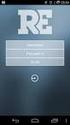 MASTERCOM PRO SITO PER I GENITORI GUIDA PER L'UTENTE Questa breve guida ha lo scopo di illustrare ai genitori le funzionalità del sito MasterCom PRO loro dedicato. Prendere visione di queste informazioni
MASTERCOM PRO SITO PER I GENITORI GUIDA PER L'UTENTE Questa breve guida ha lo scopo di illustrare ai genitori le funzionalità del sito MasterCom PRO loro dedicato. Prendere visione di queste informazioni
SCRUTINIO ON LINE 1 PERIODO
 SCRUTINIO ON LINE 1 PERIODO MANUALE OPERATIVO PER IL DOCENTE COORDINATORE Pagina 1 Accesso al sistema Per entrare nel registro elettronico, il docente apre il browser di accesso ad Internet e può accedere
SCRUTINIO ON LINE 1 PERIODO MANUALE OPERATIVO PER IL DOCENTE COORDINATORE Pagina 1 Accesso al sistema Per entrare nel registro elettronico, il docente apre il browser di accesso ad Internet e può accedere
Liceo Scientifico G. Galilei Macerata
 Liceo Scientifico G. Galilei Macerata Questa breve guida contiene la descrizione delle principali funzioni del Registro Elettronico M@sterCom PRO. L interfaccia del Registro Elettronico M@sterCom PRO è
Liceo Scientifico G. Galilei Macerata Questa breve guida contiene la descrizione delle principali funzioni del Registro Elettronico M@sterCom PRO. L interfaccia del Registro Elettronico M@sterCom PRO è
SCUOLANEXT 2.0 DidUp ARGO Manuale introduttivo Prof. A. Di Micco
 Rev. Data Autore Descrizione 1.3 15/10/2015 Antonio Di Micco Inserimento verifica scritta programmata 1.2 14/10/2015 Antonio Di Micco Aggiunta funzionalità di importazione Argo ScuolaNext per scrutinio
Rev. Data Autore Descrizione 1.3 15/10/2015 Antonio Di Micco Inserimento verifica scritta programmata 1.2 14/10/2015 Antonio Di Micco Aggiunta funzionalità di importazione Argo ScuolaNext per scrutinio
Registro elettronico. Tutorial per il docente
 ISTITUTO DI ISTRUZIONE SUPERIORE Liceo Scientifico Istituto Tecnico Industriale ALDO MORO Via Gallo Pecca n. 4/6 10086 RIVAROLO CANAVESE Registro elettronico Tutorial per il docente Aggiornato al 21 ottobre
ISTITUTO DI ISTRUZIONE SUPERIORE Liceo Scientifico Istituto Tecnico Industriale ALDO MORO Via Gallo Pecca n. 4/6 10086 RIVAROLO CANAVESE Registro elettronico Tutorial per il docente Aggiornato al 21 ottobre
Istruzioni per l uso del Registro Elettronico in classe Versione 1.0 del 23/09/2016
 Istruzioni per l uso del Registro Elettronico in classe Versione 1.0 del 23/09/2016 Per accedere al registro Elettronico occorre partire dalla Home Page del sito web del nostro istituto (ovale nero) e
Istruzioni per l uso del Registro Elettronico in classe Versione 1.0 del 23/09/2016 Per accedere al registro Elettronico occorre partire dalla Home Page del sito web del nostro istituto (ovale nero) e
IMIBerg - Bergamo Portale
 Portale Internet Sigma Sistemi Soluzione software per l informatizzazione degli Istituti Scolastici IMIBerg - Bergamo Portale www.imiberg.it manuale d uso Sigma Sistemi Srl - tel.02 90980299 fax 02 90980684
Portale Internet Sigma Sistemi Soluzione software per l informatizzazione degli Istituti Scolastici IMIBerg - Bergamo Portale www.imiberg.it manuale d uso Sigma Sistemi Srl - tel.02 90980299 fax 02 90980684
Indicazioni operative essenziali all utilizzo del REGISTRO ELETTRONICO NUVOLA
 ISTITUTO COMPRENSIVO J. F. KENNEDY Scuola Primaria - Secondaria di primo grado Indicazioni operative essenziali all utilizzo del REGISTRO ELETTRONICO NUVOLA MODALITÀ OPERATIVA Riguardano le modalità operative
ISTITUTO COMPRENSIVO J. F. KENNEDY Scuola Primaria - Secondaria di primo grado Indicazioni operative essenziali all utilizzo del REGISTRO ELETTRONICO NUVOLA MODALITÀ OPERATIVA Riguardano le modalità operative
PAGINA PERSONALE DEL DOCENTE
 COME AGGIUNGERE NUOVE PAGINE PAGINA PERSONALE DEL DOCENTE Una volta effettuato dalla home di unipa.it il login con il nome utente e la password usati per la mail, si accede all area privata della propria
COME AGGIUNGERE NUOVE PAGINE PAGINA PERSONALE DEL DOCENTE Una volta effettuato dalla home di unipa.it il login con il nome utente e la password usati per la mail, si accede all area privata della propria
Manuale Utente Guglielmo SmartClient
 Manuale Utente Guglielmo SmartClient Guida a Guglielmo SmartClient Versione: 1.0 Guglielmo Tutti i marchi citati all interno di questa guida appartengono ai loro legittimi proprietari. -2- 1. Introduzione
Manuale Utente Guglielmo SmartClient Guida a Guglielmo SmartClient Versione: 1.0 Guglielmo Tutti i marchi citati all interno di questa guida appartengono ai loro legittimi proprietari. -2- 1. Introduzione
MANUALE RICHIESTE VISITE FISCALI
 MANUALE RICHIESTE VISITE FISCALI 2 Sommario 1 REGISTRAZIONE AZIENDA... 3 COMPILAZIONE CAMPI... 5 I Icona BINOCOLO... 5 II Maschera di ricerca/selezione... 7 2 RICHIESTA VISITA FISCALE... 9 2.1 DATI AZIENDA...
MANUALE RICHIESTE VISITE FISCALI 2 Sommario 1 REGISTRAZIONE AZIENDA... 3 COMPILAZIONE CAMPI... 5 I Icona BINOCOLO... 5 II Maschera di ricerca/selezione... 7 2 RICHIESTA VISITA FISCALE... 9 2.1 DATI AZIENDA...
GUIDA USO DEL REGISTRO ELETTRONICO
 GUIDA USO DEL REGISTRO ELETTRONICO Il nostro Istituto a partire dall a.s. 2015-16 mette a disposizione strumenti e servizi online volti a favorire la comunicazione tra Scuola e Genitori, a semplificare
GUIDA USO DEL REGISTRO ELETTRONICO Il nostro Istituto a partire dall a.s. 2015-16 mette a disposizione strumenti e servizi online volti a favorire la comunicazione tra Scuola e Genitori, a semplificare
Manuale Fornitori Istruzioni per l utilizzo del Portale e-procurement
 Manuale Fornitori Istruzioni per l utilizzo del Portale e-procurement 1 Indice I Gare ad invito 3 II III IV Gare ad evidenza pubblica Visualizzazione della procedura a Portale Richieste di chiarimenti
Manuale Fornitori Istruzioni per l utilizzo del Portale e-procurement 1 Indice I Gare ad invito 3 II III IV Gare ad evidenza pubblica Visualizzazione della procedura a Portale Richieste di chiarimenti
INDICE. REGISTRAZIONE: pag. 1. PER UTENTI GIA REGISTRATI CHE HANNO DIMENTICATO USERNAME E PASSWORD pag. 4. INSERIMENTO DOMANDA pag.
 COMUNE DI RAVENNA INDICE REGISTRAZIONE: pag. 1 PER UTENTI GIA REGISTRATI CHE HANNO DIMENTICATO USERNAME E PASSWORD pag. 4 INSERIMENTO DOMANDA pag. 9 INOLTRO DOMANDA pag. 14 STAMPA DOMANDA pag. 15 VISUALIZZAZIONE
COMUNE DI RAVENNA INDICE REGISTRAZIONE: pag. 1 PER UTENTI GIA REGISTRATI CHE HANNO DIMENTICATO USERNAME E PASSWORD pag. 4 INSERIMENTO DOMANDA pag. 9 INOLTRO DOMANDA pag. 14 STAMPA DOMANDA pag. 15 VISUALIZZAZIONE
Manuale NoiPA. Modifica Dati Personali
 Manuale NoiPA Modifica Dati Personali Versione 2.2 Agosto 2016 Indice 1 Introduzione... 3 2 I Dati personali (dati di profilo) su NoiPA... 3 3 L area Modifica dati personali... 4 3.1 Modifica recapiti...
Manuale NoiPA Modifica Dati Personali Versione 2.2 Agosto 2016 Indice 1 Introduzione... 3 2 I Dati personali (dati di profilo) su NoiPA... 3 3 L area Modifica dati personali... 4 3.1 Modifica recapiti...
BREVE GUIDA ACCESSO AL REGISTRO:
 BREVE GUIDA ACCESSO AL REGISTRO: Nella schermata iniziale del 'Registro Elettronico' inserire 'Nome utente', 'Password' e premere 'Accedi'. Inizialmente Nome utente=proprio cognome con caratteri in minuscolo,
BREVE GUIDA ACCESSO AL REGISTRO: Nella schermata iniziale del 'Registro Elettronico' inserire 'Nome utente', 'Password' e premere 'Accedi'. Inizialmente Nome utente=proprio cognome con caratteri in minuscolo,
GIORNALE dell INSEGNANTE
 ISTITUTO COMPRENSIVO DI LENO (BS) REGISTRO on-line GIORNALE dell INSEGNANTE TUTORIAL - indicazioni operative per il registro dell insegnante di sostegno. Presentazione curata dall ins.te SEROLI ANGELO
ISTITUTO COMPRENSIVO DI LENO (BS) REGISTRO on-line GIORNALE dell INSEGNANTE TUTORIAL - indicazioni operative per il registro dell insegnante di sostegno. Presentazione curata dall ins.te SEROLI ANGELO
SCRUTINI ELETTRONICI CON IL PROGRAMMA ARGO SCUOLANEXT A. S. 2015/16 GUIDA SCRUTINIO FINALE
 ISTITUTO DI ISTRUZIONE SUPERIORE DA VINCI DE GIORGIO LANCIANO SCRUTINI ELETTRONICI CON IL PROGRAMMA ARGO SCUOLANEXT A. S. 2015/16 GUIDA SCRUTINIO FINALE Nota: per poter effettuare le operazioni di scrutinio
ISTITUTO DI ISTRUZIONE SUPERIORE DA VINCI DE GIORGIO LANCIANO SCRUTINI ELETTRONICI CON IL PROGRAMMA ARGO SCUOLANEXT A. S. 2015/16 GUIDA SCRUTINIO FINALE Nota: per poter effettuare le operazioni di scrutinio
AUTO ATTRIBUZIONE COMPETENZE ISTRUZIONI OPERATIVE
 AUTO ATTRIBUZIONE COMPETENZE ISTRUZIONI OPERATIVE Entrare in https://www.uniroma1.u-gov.it con le credenziali della posta elettronica personale (indirizzo completo e password). Coloro che ne fossero sprovvisti,
AUTO ATTRIBUZIONE COMPETENZE ISTRUZIONI OPERATIVE Entrare in https://www.uniroma1.u-gov.it con le credenziali della posta elettronica personale (indirizzo completo e password). Coloro che ne fossero sprovvisti,
SCRUTINI ELETTRONICI CON IL PROGRAMMA ARGO SCUOLANEXT A. S. 2013/14 GUIDA ALLO SCRUTINIO PRIMO QUADRIMESTRE
 ISTITUTO DI ISTRUZIONE SUPERIORE DA VINCI DE GIORGIO LANCIANO SCRUTINI ELETTRONICI CON IL PROGRAMMA ARGO SCUOLANEXT A. S. 2013/14 GUIDA ALLO SCRUTINIO PRIMO QUADRIMESTRE Nota: per poter effettuare le operazioni
ISTITUTO DI ISTRUZIONE SUPERIORE DA VINCI DE GIORGIO LANCIANO SCRUTINI ELETTRONICI CON IL PROGRAMMA ARGO SCUOLANEXT A. S. 2013/14 GUIDA ALLO SCRUTINIO PRIMO QUADRIMESTRE Nota: per poter effettuare le operazioni
HTH HIP - Healt In Prison Applicazione Mobile per la Gestione Carceri. Manuale Utente
 HTH HIP - Healt In Prison Applicazione Mobile per la Gestione Carceri Manuale Utente Indice e Sommario Requisiti minimi Tablet... 3 Installazione APP su Tablet... 3 Installazione Emulatore e App su PC...
HTH HIP - Healt In Prison Applicazione Mobile per la Gestione Carceri Manuale Utente Indice e Sommario Requisiti minimi Tablet... 3 Installazione APP su Tablet... 3 Installazione Emulatore e App su PC...
Progetto Tandem Dai banchi di scuola alle aule universitarie REGISTRAZIONE Dirigente Scolastico, Docenti e Referenti amministrativi della Scuola
 Progetto Tandem Dai banchi di scuola alle aule universitarie REGISTRAZIONE Dirigente Scolastico, Docenti e Referenti amministrativi della Scuola Sono previste due possibilità di registrazione: 1. Tramite
Progetto Tandem Dai banchi di scuola alle aule universitarie REGISTRAZIONE Dirigente Scolastico, Docenti e Referenti amministrativi della Scuola Sono previste due possibilità di registrazione: 1. Tramite
Area. Redatto da. Area Tecnica Sviluppo Siti e Applicativi. CSI ESOL GUIDA STUDENTE pag. 1
 Area Redatto da Area Tecnica Sviluppo Siti e Applicativi Versione Data Modifiche CSI ESOL GUIDA STUDENTE pag. 1 ESOL GUIDA STUDENTE Indice La piattaforma ESOL...... 3 La Registrazione Utenti ESTERNI in
Area Redatto da Area Tecnica Sviluppo Siti e Applicativi Versione Data Modifiche CSI ESOL GUIDA STUDENTE pag. 1 ESOL GUIDA STUDENTE Indice La piattaforma ESOL...... 3 La Registrazione Utenti ESTERNI in
1. PREMESSA 2. ACCESSO A NUVOLA
 MANUALE DI SINTESI PER L UTILIZZO DI NUVOLA DA PARTE DEI GENITORI N.B. per un migliore utilizzo di nuvola si consiglia di utilizzare il browser google chrome (funziona correttamente anche utilizzando Mozzilla
MANUALE DI SINTESI PER L UTILIZZO DI NUVOLA DA PARTE DEI GENITORI N.B. per un migliore utilizzo di nuvola si consiglia di utilizzare il browser google chrome (funziona correttamente anche utilizzando Mozzilla
ISTRUZIONI CATALOGO CONVENZIONI PUNTO ORDINANTE
 ISTRUZIONI CATALOGO CONVENZIONI PUNTO ORDINANTE Per accedere alla sezione Catalogo Convenzioni, è necessario essere in possesso della user-id e della password ricevute in fase di registrazione e della
ISTRUZIONI CATALOGO CONVENZIONI PUNTO ORDINANTE Per accedere alla sezione Catalogo Convenzioni, è necessario essere in possesso della user-id e della password ricevute in fase di registrazione e della
Servizio Webmail dell Università degli Studi di Macerata
 Servizio Webmail dell ----------------------------------------------------------------------------------------------------------------------------------- Posta Come ordinare le e-mail---------------------------------------------------------------pag.
Servizio Webmail dell ----------------------------------------------------------------------------------------------------------------------------------- Posta Come ordinare le e-mail---------------------------------------------------------------pag.
******** COME REGISTRARSI AL PORTALE
 Guida Operativa per la registrazione, la manutenzione dei propri dati e per la presentazione della richiesta di iscrizione all'elenco Operatori Economici Le operazioni da svolgere per l'iscrizione agli
Guida Operativa per la registrazione, la manutenzione dei propri dati e per la presentazione della richiesta di iscrizione all'elenco Operatori Economici Le operazioni da svolgere per l'iscrizione agli
FASI DA ESEGUIRE ON-LINE
 FASI DA ESEGUIRE ON-LINE a) Compilazione della candidatura telematica secondo il modello illustrato nel formulario. Istruzioni per candidarsi on-line Pagina 1 Compilazione della candidatura telematica
FASI DA ESEGUIRE ON-LINE a) Compilazione della candidatura telematica secondo il modello illustrato nel formulario. Istruzioni per candidarsi on-line Pagina 1 Compilazione della candidatura telematica
CLASSEVIVA. MANUALE OPERATIVO PER IL DOCENTE Interfaccia PC Ipad - 1 -
 CLASSEVIVA MANUALE OPERATIVO PER IL DOCENTE Interfaccia PC Ipad - 1 - Sommario 1. Accesso al sistema... 3 2. Menu del docente... 4 3. Registro delle mie classi... 5 3.1. Registro di classe... 5 3.1.1.
CLASSEVIVA MANUALE OPERATIVO PER IL DOCENTE Interfaccia PC Ipad - 1 - Sommario 1. Accesso al sistema... 3 2. Menu del docente... 4 3. Registro delle mie classi... 5 3.1. Registro di classe... 5 3.1.1.
MINI GUIDA PER L'USO DEL REGISTRO ELETTRONICO - UTENTE GENITORE -
 MINI GUIDA PER L'USO DEL REGISTRO ELETTRONICO - UTENTE GENITORE - versione del 06/03/2016 edited by Comitato Genitori Liceo "Tito Lucrezio Caro" Indice 1. Come abilitare l'invio dei messaggi alla propria
MINI GUIDA PER L'USO DEL REGISTRO ELETTRONICO - UTENTE GENITORE - versione del 06/03/2016 edited by Comitato Genitori Liceo "Tito Lucrezio Caro" Indice 1. Come abilitare l'invio dei messaggi alla propria
FASI DA ESEGUIRE ON-LINE
 FASI DA ESEGUIRE ON-LINE a) registrazione del candidato mediante apposito link presente sul portale della Regione Basilicata e rilascio delle credenziali di accesso necessarie per procedere alla candidatura
FASI DA ESEGUIRE ON-LINE a) registrazione del candidato mediante apposito link presente sul portale della Regione Basilicata e rilascio delle credenziali di accesso necessarie per procedere alla candidatura
SECONDA FASE: Compilazione della candidatura telematica
 SECONDA FASE: Compilazione della candidatura telematica Istruzioni per candidarsi on-line Pagina 1 ATTENZIONE!!! Per poter interagire correttamente con i contenuti del Portale, è necessario disabilitare
SECONDA FASE: Compilazione della candidatura telematica Istruzioni per candidarsi on-line Pagina 1 ATTENZIONE!!! Per poter interagire correttamente con i contenuti del Portale, è necessario disabilitare
Portale AO Papardo GESTIONE CONTENUTI AMMINISTRAZIONE TRASPARENTE 23 GIUGNO 2017
 Portale AO Papardo GESTIONE CONTENUTI AMMINISTRAZIONE TRASPARENTE 23 GIUGNO 2017 SOMMARIO Introduzione... 3 AGGIUNTA NUOVO CONTENUTO... 4 MODIFICA/SPOSTAMENTO/ELIMINAZIONE CONTENUTO... 6 Creazione di una
Portale AO Papardo GESTIONE CONTENUTI AMMINISTRAZIONE TRASPARENTE 23 GIUGNO 2017 SOMMARIO Introduzione... 3 AGGIUNTA NUOVO CONTENUTO... 4 MODIFICA/SPOSTAMENTO/ELIMINAZIONE CONTENUTO... 6 Creazione di una
Guida all utilizzo della Piattaforma per la staffetta di Scrittura Creativa Manuale pratico per docenti e tutor
 Guida all utilizzo della Piattaforma per la staffetta di Scrittura Creativa Manuale pratico per docenti e tutor Primo utilizzo Ricezione della mail con il nome utente e creazione della password Una volta
Guida all utilizzo della Piattaforma per la staffetta di Scrittura Creativa Manuale pratico per docenti e tutor Primo utilizzo Ricezione della mail con il nome utente e creazione della password Una volta
Sistema di Valutazione (SIV) Prima fase del processo di valutazione dei Dirigenti Scolastici
 Sistema di Valutazione (SIV) Prima fase del processo di valutazione dei Dirigenti Scolastici La presente nota si compone di due sezioni: 1 - Operazioni obbligatorie ad inizio del biennio di valutazione
Sistema di Valutazione (SIV) Prima fase del processo di valutazione dei Dirigenti Scolastici La presente nota si compone di due sezioni: 1 - Operazioni obbligatorie ad inizio del biennio di valutazione
COMUNICAZIONE PER I DOCENTI PROVIAMO A CHIARIRE LE IDEE SULLE ASSENZE LE OPERAZIONI CHE IL DOCENTE DEVE SVOLGERE PER I TASTI FIRMA REGISTRO E ASSENZA
 COMUNICAZIONE PER I DOCENTI PROVIAMO A CHIARIRE LE IDEE SULLE ASSENZE Questa comunicazione vuole spiegare al meglio le operazioni che ogni docente deve svolgere per gestire le assenze. Non pretendiamo
COMUNICAZIONE PER I DOCENTI PROVIAMO A CHIARIRE LE IDEE SULLE ASSENZE Questa comunicazione vuole spiegare al meglio le operazioni che ogni docente deve svolgere per gestire le assenze. Non pretendiamo
COMPILAZIONE DELLA DOMANDA ON LINE
 COMUNE DI FERRARA Città Patrimonio dell Umanità COMPILAZIONE DELLA DOMANDA ON LINE SCUOLE DELL INFANZIA COMUNALI GUIDA A CURA DELL UFFICIO PUNTO UNICO ULTIMO AGGIORNAMENTO: GENNAIO 2016 Per accedere alla
COMUNE DI FERRARA Città Patrimonio dell Umanità COMPILAZIONE DELLA DOMANDA ON LINE SCUOLE DELL INFANZIA COMUNALI GUIDA A CURA DELL UFFICIO PUNTO UNICO ULTIMO AGGIORNAMENTO: GENNAIO 2016 Per accedere alla
GUIDA ALL'UTILIZZO DEL REGISTRO ELETTRONICO
 GUIDA ALL'UTILIZZO DEL REGISTRO ELETTRONICO Per accedere usare browser Mozilla Firefox o Chrome INDIRIZZO https://web.spaggiari.eu/home/app/default/login.php?custcode=veme0061 ( SI CONSIGLIA DI SALVARLO
GUIDA ALL'UTILIZZO DEL REGISTRO ELETTRONICO Per accedere usare browser Mozilla Firefox o Chrome INDIRIZZO https://web.spaggiari.eu/home/app/default/login.php?custcode=veme0061 ( SI CONSIGLIA DI SALVARLO
Guida alla Procedura ALFA RANK per la redazione delle domande relative alle progressioni economiche orizzontali del personale del Comparto
 Guida alla Procedura ALFA RANK per la redazione delle domande relative alle progressioni economiche orizzontali del personale del Comparto ISSOS Servizi S.r.l. Global Consulting Servizio assistenza Mail
Guida alla Procedura ALFA RANK per la redazione delle domande relative alle progressioni economiche orizzontali del personale del Comparto ISSOS Servizi S.r.l. Global Consulting Servizio assistenza Mail
Manuale versione Mobile (Smartphone Tablet)
 Manuale versione Mobile (Smartphone Tablet) Introduzione La versione mobile è una versione del gestionale Reali studiata apposta per l utilizzo da dispositivi mobili quali smartphone e tablet. La base
Manuale versione Mobile (Smartphone Tablet) Introduzione La versione mobile è una versione del gestionale Reali studiata apposta per l utilizzo da dispositivi mobili quali smartphone e tablet. La base
INDICAZIONI UTILI ALL UTILIZZO NUOVA POSTA ELETTRONICA
 INDICAZIONI UTILI ALL UTILIZZO NUOVA POSTA ELETTRONICA Accesso alla casella di posta Personale L accesso può avvenire o partendo dall area riservata del sito web (Intranet) selezionando Web Mail Fig. 1
INDICAZIONI UTILI ALL UTILIZZO NUOVA POSTA ELETTRONICA Accesso alla casella di posta Personale L accesso può avvenire o partendo dall area riservata del sito web (Intranet) selezionando Web Mail Fig. 1
Manuale Visualizzatore Guida per l utente Rev. 1.8
 Manuale Visualizzatore Guida per l utente Rev. 1.8 MANUALE VISUALIZZATORE.doc 07/02/2007 17.10.00 Pagina 1 di 37 Sommario: Introduzione e prerequisiti...3 Login...4 Disclaimer...6 Cambio Password...8 Ricerca...10
Manuale Visualizzatore Guida per l utente Rev. 1.8 MANUALE VISUALIZZATORE.doc 07/02/2007 17.10.00 Pagina 1 di 37 Sommario: Introduzione e prerequisiti...3 Login...4 Disclaimer...6 Cambio Password...8 Ricerca...10
COMPILAZIONE CRF SU WEB MANUALE UTENTE
 COMPILAZIONE CRF SU WEB MANUALE UTENTE La pagina web dello Studio BLITZ AF Lo Studio BLITZ AF è sul web all indirizzo http://www.anmco.it/blitzaf/ Da questa pagina pubblica è possibile scaricare il protocollo
COMPILAZIONE CRF SU WEB MANUALE UTENTE La pagina web dello Studio BLITZ AF Lo Studio BLITZ AF è sul web all indirizzo http://www.anmco.it/blitzaf/ Da questa pagina pubblica è possibile scaricare il protocollo
